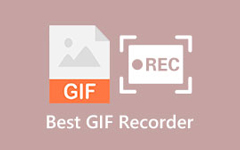Konverter SWF til MKV online og offline uden besvær
SWF- eller Shockwave-format er filformater udviklet af Macromedia, men ejes nu af Adobe. SWF-filer indeholder normalt interaktive tekster og grafik, hvilket gør disse filer til animationsfiler. Derudover kaldes SWF-filer også Small Web Format, fordi de er komprimerede og indeholder video, lyd og animationer. Windows kan dog normalt ikke afspille SWF-filer, og de er ved at blive udfaset. Så hvis du vil have en fremtidssikret fil, der er kompatibel med næsten alle medieplatforme, skal du konvertere din SWF-fil til et MKV-filformat. MKV-filformater er filer, som mange medieenheder understøtter. MKV-filer er multimediefilbeholderformater, der kan gemme video-, lyd- og undertekstspor i én mappe. Læs derfor denne artikel færdig for at vide, hvordan du konverterer SWF til MKV let.
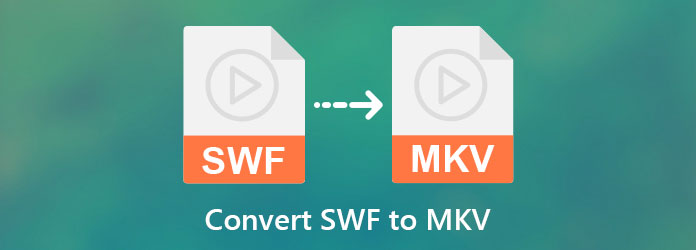
Del 1. Konverter SWF til MKV ved hjælp af de bedste online- og offlineværktøjer
Konvertering af SWF til MKV er ret nemt, især hvis du kan finde en letanvendelig konverter. Vi søgte efter de bedste SWF til MKV-konvertere offline og online og valgte de bedste at anbefale blandt dem. Så læs denne del grundigt, og du vil vide, hvordan du konverterer SWF til MKV ubesværet med disse fem ultimative konvertere.
1. Tipard Video Converter Ultimate
Tipard Video Converter Ultimate er en downloadbar SWF til MKV-konverter. Dette værktøj er øverst på listen, fordi mange mennesker bruger denne konverter. Tipard Video Converter Ultimate kan konvertere dine SWF-filer til MKV med en lynhurtig konverteringsproces. Det understøtter også adskillige filformater, herunder SWF, MKV, MOV, MP4, AVI, FLV, WMV, VOB og 500+ flere formater. Desuden indeholder den mange avancerede funktioner, såsom trimning, rotation, fletning, tilføjelse af undertekster osv. Og hvis du vil flette flere filer samtidigt, har denne konverter denne funktion.
Bortset fra at konvertere video og lyd til andre formater, kan det også gøre almindelige videoer til videoer i højere kvalitet.
Fordele:
- 1. Det har en intuitiv brugergrænseflade.
- 2. Det kan konvertere 8K, 5K, 4K og HD-filer til dit ønskede format.
- 3. Det giver dig mulighed for at flette flere filer.
- 4. Den har avancerede redigeringsfunktioner, såsom en 3D-maker, GIF-maker, videohastighedscontroller osv.
- 5. Tilgængelig på alle cross-media platforme, som Windows og Mac.
Ulemper:
- Du skal købe appen, før du får adgang til dens unikke funktioner.
Her er trinene til at konvertere SWF til MKV ved hjælp af Tipard Video Converter Ultimate:
Trin 1Først download Tipard Video Converter Ultimate ved at klikke på Hent knappen nedenfor til Windows eller Mac. Følg installationsprocessen, og åbn derefter appen.
Trin 2På softwarens første grænseflade skal du klikke på Tilføj filer Knappen eller mere (+) sign-knap for at uploade din SWF-fil. Dine computermapper vil spørge, hvor du vil vælge din SWF-fil og derefter uploade den.
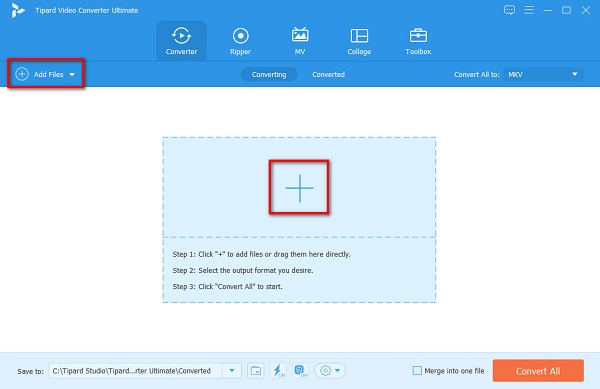
Trin 3Når du har uploadet din fil, skal du klikke på drop-down knappen ved siden af Konverter alle til. En liste over formater vises, og klik derefter MKV formater som din outputfil.
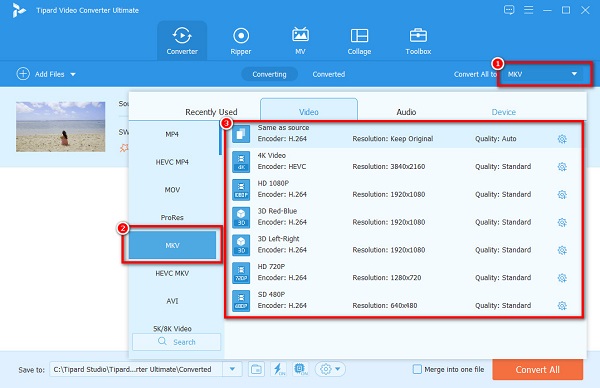
Trin 4Til sidst skal du klikke på Konverter alle knappen nederst til højre på softwarens grænseflade for at konvertere din SWF-fil til et MKV-filformat. Du kan også bruge denne software til konvertere AVI til MKV.
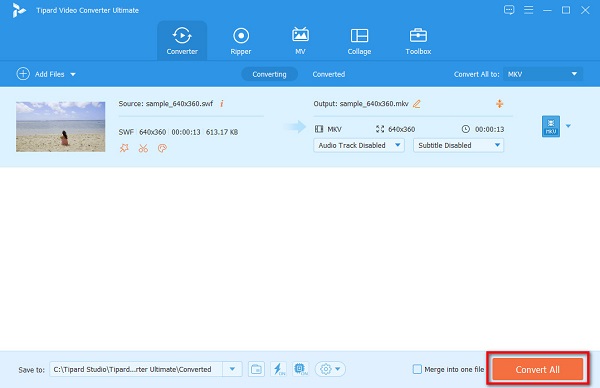
2. FFmpeg
FFmpeg er et kommandobaseret værktøj, der giver dig mulighed for at konvertere SWF til MKV-filer. Mange fagfolk bruger dette værktøj, fordi det fokuserer på detaljerne i din fil. Derudover kan den også trimme dine videoer, tilføje postproduktionseffekter og videoskala. Det er også et freeware-værktøj, der er sikkert at bruge. Mange brugere har dog svært ved at bruge denne konverter, fordi du skal have indgående kendskab til kodninger, når du bruger dette værktøj. Ikke desto mindre bruger professionelle redaktører dette freeware-værktøj til at konvertere SWF til MKV.
Fordele:
- 1. Det giver dig mulighed for at fokusere på koderne, når du konverterer.
- 2. Det er gratis at downloade.
- 3. Det kan konvertere de mest almindelige filformater.
Ulemper:
- Det er svært at betjene.
Trin til hvordan man konverterer SWF til MKV på FFmpeg:
Trin 1Installer FFmpeg på din enhed, og kør derefter ffmpeg.exe.path.
Trin 2Og klik derefter på din skærm Windows tast og søg Kommandoprompt (CMD).
Trin 3Til sidst, på dine computerfiler, skal du finde din SWF-fil. Indtast disse kommandoer ved hjælp af kommandoprompten:
ffmpeg -i input.swf -vn -ar 44100 -ac 2 -b:a 192k output.mkv tryk derefter på Indtast nøgle.
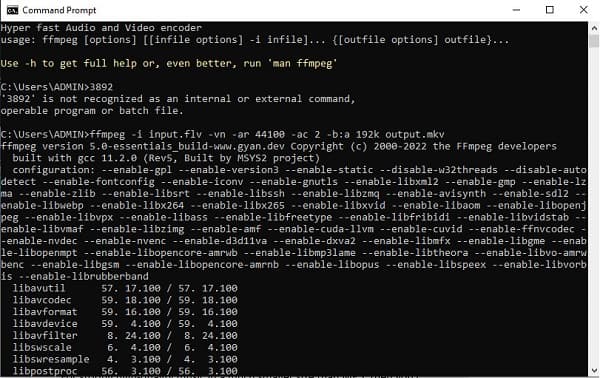
3. Onlineconvertfree.com
Onlineconvertfree.com er en online SWF til MKV konverter berømt på internettet. Dette onlineværktøj er populært, fordi det er et begyndervenligt værktøj. Det understøtter også de mest almindelige lyd- og videofilformater, som du kan finde på internettet, som SWF, MKV, MPEG, MOV, MP4, AVI, WEBM og mere. Så det er også en WebM til MKV konverter. Det bruger heller ikke nogen ressourcer fra din computer, fordi dets konvertering er alt i skyen.
Fordele:
- 1. Det er hurtigt og nemt at bruge.
- 2. Det er sikkert at bruge.
- 3. Den har en enkel brugergrænseflade.
Ulemper:
- Den indeholder irriterende annoncer.
Trin 1I browseren søger du på Onlineconvertfree.com og klikker derefter på deres webside. Klik derefter på Vælg fil knappen på softwarens hovedgrænseflade.
Trin 2Klik derefter på drop-down knappen for at vælge det filoutputformat, du ønsker. Vælg MKV-fil.
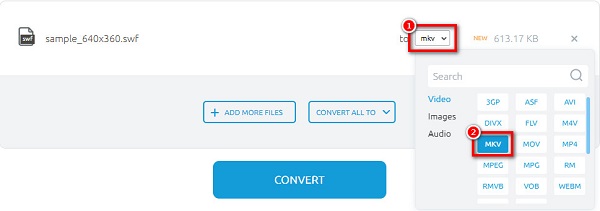
Trin 3Klik på knappen Konverter knappen for det sidste trin. Og så skal du bare vente på, at din konvertering er færdig.
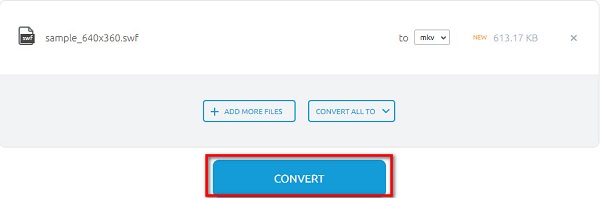
4. Aconvert.com
En anden måde at konvertere SWF til MKV online er ved at bruge Aconvert.com. Dette værktøj er en online konverter, der er nem at bruge og sikker. Ud over det understøtter det mange filformater, herunder SWF, MKV, MP4, WMV, MOV, FLV, ASF og mere. Så du kan bruge denne online konverter til at konvertere M4V til MP4. Det giver dig også mulighed for at justere din fils størrelse, bithastighed og billedhastighed. Den indeholder dog annoncer, der kan være forstyrrende, mens du konverterer. Ikke desto mindre er det stadig praktisk at konvertere SWF-filer til MKV-filer.
Fordele:
- 1. Det er brugervenligt.
- 2. Den har en mulighed for at ændre indstillingerne for din fil.
- 3. Det er sikkert og gratis at bruge.
Ulemper:
- Det er internetafhængigt.
Trin 1Søg Aconvert.com på Google. Og klik derefter på Vælg filer knappen på softwarens hovedgrænseflade.
Trin 2Så ved siden af Målformat, vælg den ønskede outputfil. Klik på MKV fil.
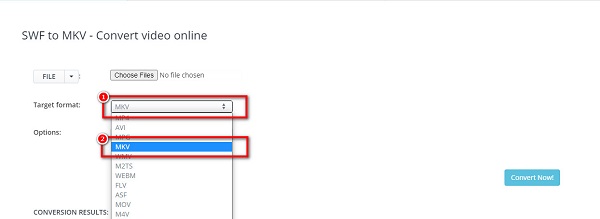
Trin 3Endelig skal du klikke på Konverter nu knappen for at konvertere din SWF-fil til MKV.
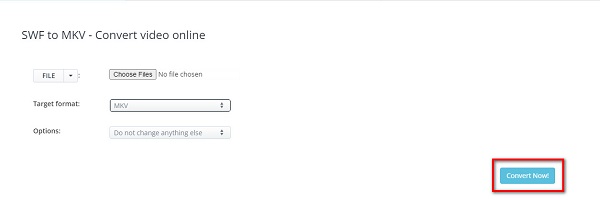
Del 2. Sammenligningsskema blandt omregnerne
| Funktionalitet | Tipard Video Converter Ultimate | FFmpeg | Onlineconvertfree.com | Aconvert.com |
|---|---|---|---|---|
| Ultrahurtig konverteringsproces |  |
 |
Afhænger af internettet | Afhænger af internettet |
| Batchkonvertere |  |
 |
 |
 |
| Let at bruge |  |
 |
 |
 |
| Gratis at bruge |  |
 |
 |
 |
Del 3. Ofte stillede spørgsmål om konvertering af SWF til MKV
Øger størrelsen af SWF-filen, når du konverterer den til MKV?
Ja. Størrelsen på SWF'en bliver større, når du konverterer den til en MKV-fil, fordi MKV-filer gemmer flere data end SWF-filer.
Kan VLC konvertere SWF til MKV?
Desværre kan du ikke konvertere SWF til MKV, fordi VLC-medieafspilleren ikke understøtter SWF-filer.
Kan du afspille SWF-filer på QuickTime-medieafspilleren?
Med persiske codecs installeret kan du afspille SWF-filer på QuickTime.
Konklusion
Nu hvor du ved hvordan konvertere SWF til MKV, kan du nu vælge blandt hvilke af ovenstående konvertere du vil bruge. Alle offline- og onlinekonvertere, der er vist ovenfor, har forskellige funktioner og egenskaber som en konverter. Men hvis du vil have en konverter, som mange bruger, skal du downloade Tipard Video Converter Ultimate.